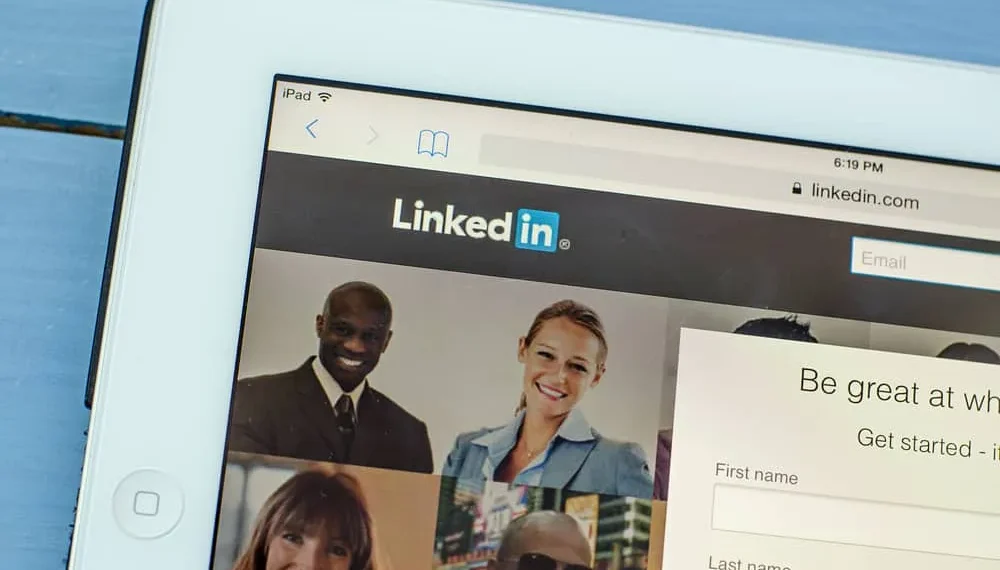Ваша фотографія профілю LinkedIn – це вирішальний аспект вашого профілю. Важливо вибрати картину, яка представляє вас добре і показує вас у позитивному світлі. Якщо вам цікаво, як завантажити зображення профілю LinkedIn, ви не самотні. Багато людей плутаються щодо того, як це зробити, коли вперше бачать цей сайт. Однак це дуже просто.
Швидка відповідь
Загалом, це не вимагає багатьох навичок чи здібностей. Вам просто потрібно перейти до свого профілю та завантажити зображення, але багато інших факторів впливають на цю невелику функцію.
Сьогодні ми висвітлювали всі відповіді на ваші запитання, і ви будете більш обізнані про світ соціальних платформ.
Як повинно виглядати ваша фотографія профілю LinkedIn?
Перш за все, якщо ви хочете зробити сильне перше враження на потенційні контакти, не використовуйте розмитих фотографій на LinkedIn. Крім того, щоб ви були точними, фотографія повинна бути новою.
По -друге, ви повинні з'явитися офіційними на фотографії. Костюм або сорочку слід носити. Вам не потрібно одягатися так, ніби ви їдете у відпустку, але ваш офіційний вигляд повинен привернути увагу. Уникайте носіння занадто багато шкіри і виявляється надмірно оголеним. Ваш фізичний зовнішній вигляд повинен відображати вашу впевненість у собі. Найкраще було б, якби ти був єдиним у кадрі, без супутників чи домашніх тварин.
По -третє, сфотографуйте себе, що включає голову та плечі . Це схоже на фотографію паспорта, але ви можете посміхнутися замість того, щоб бути похмурим. Головні фотографії та портрети змушують ваше обличчя виділятися і здатися хорошим, відмінним для професійних фотографій LinkedIn.
Найкращі варіанти завантаження фотографій
LinkedIn відомий своїми професійними перевагами. LinkedIn відрізняється, але це може допомогти вам досягти успіху у вашій роботі. Я покажу вам, як завантажити свій профіль LinkedIn у цій статті.
Ви не можете завантажити свою фотографію профілю LinkedIn з мобільного додатка. Ви можете миттєво завантажити свою фотографію з високою роздільною здатністю за допомогою веб-браузера, особливо Chrome. Є три варіанти для цього. Давайте розпочнемо.
Метод №1: Використання платформи LinkedIn
Якщо ви хочете завантажити зображення свого профілю, це місце, де можна піти. Однак на сторінці профілю немає унікальної кнопки, яка дозволяє швидко зберегти фотографію.
Ось як можна завантажити зображення профілю LinkedIn:
- Вам потрібно увійти до свого облікового запису LinkedIn , а потім перейти на головну сторінку профілю .
- Ви побачите свою фотографію у верхньому лівому куті веб -сторінки, якщо ви перебуваєте у своєму профілі.
- Натисніть кнопку «Зберегти фотографію» , коли налаштування відкриваються.
- Клацніть "Зберегти зображення" , коли параметри відображаються.
- Ваша фотографія почне завантажувати, коли ви його збережете!
Хоча ця методика отримання фотографії профілю LinkedIn проста, якість зображення, ймовірно, буде поганою, оскільки вона була скопійована безпосередньо з екрана вашого комп'ютера.
Метод №2: Через сторонні веб-сайти
Ви також можете придбати фотографії LinkedIn з сторонніх веб-сайтів. Ваш обліковий запис LinkedIn автоматично підключається під час реєстрації на цих веб -сайтах. ExpertsPhp-приклад стороннього веб-сайту.
- Перейдіть на https://www.expertsphp.com/linkedin-image-downloader .
- Коли ви потрапите на цільову сторінку, перше, що вам потрібно, – це посилання на ваш профіль.
- Введіть повну адресу свого профілю , який ви скопіювали, та вставте його на сайт.
- Завантажте малюнок у повному розмірі!
Не потребуючи використання будь-яких кодів, ви зможете завантажити повнорозмірну фотографію за лічені секунди! Цей веб -сайт має перевагу легко навігацією та використанням. Вам не потрібно що -небудь завантажувати чи оновлювати, щоб досягти своєї мети.
Висновок
Ми дізналися в сучасній статті, що зображення в соціальних мережах є вирішальною частиною профілю. Ми склали три чудові методи завантаження зображень профілю LinkedIn. Кожен з цих підходів є виразним і практичнішим для всіх.
Якщо ви виберете перший маршрут, ви отримаєте стандартну картину за лічені секунди, але це буде низької якості. Ми отримуємо чудову повнорозмірну картину за рахунок другого способу, але це займає більше часу. Номер три, на мою думку, найкращий варіант. Щоб опублікувати фотографію, все, що вам потрібно, – це посилання на ваш профіль. Вам не потрібно відвідувати профіль!